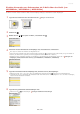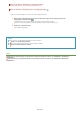Operation Manual
0CC5-078
Direktes Speichern von Dokumenten in einem gemeinsamen Ordner (nur
MF8580Cdw / MF8550Cdn / MF8540Cdn)
HINWEIS
Wenn Sie einen gemeinsamen Ordner als Empfänger auswählen wollen, können Sie nur im Adressbuch gespeicherte Empfänger
auswählen. Wenn keine Empfänger gespeichert sind, speichern Sie Empfänger im Adressbuch, bevor Sie Dokumente für das
Speichern in gemeinsamen Ordnern scannen.
Festlegen eines gemeinsamen Ordners als Speicherort
Speichern des Adressbuchs über Remote UI (nur MF8580Cdw / MF8550Cdn / MF8540Cdn / MF8280Cw)
Legen Sie das Dokument oder die Dokumente ein. Einlegen von Dokumenten
Drücken Sie .
Wählen Sie mit / die Option <Windows (SMB)>, und drücken Sie .
Wählen Sie den Empfänger aus dem Adressbuch, und drücken Sie .
Anweisungen zum Verwenden des Adressbuchs finden Sie in Angeben aus dem Adressbuch.
Legen Sie die gewünschten Scaneinstellungen fest.
Wählen Sie mit / die Einstellungen. Festlegen detaillierter Einstellungen
Wenn Sie unter <Dateiformat> JPEG wählen und das Dokument auf das Vorlagenglas legen, können Sie nur eine Seite scannen.
Wenn Sie mehrere Dokumente auf einmal scannen wollen, legen Sie sie in die Zufuhr ein. Die Dokumente werden gescannt und
als getrennte Dateien gespeichert. Bei PDF- oder TIFF-Dateien können mehrere Dokumente gescannt und in einem Satz Dateien
gespeichert werden, unabhängig davon, ob die Dokumente auf das Vorlagenglas oder in die Zufuhr gelegt werden.
HINWEIS:
Sie können das Dateiformat unter <PDF>, <PDF (Kompakt)>, <TIFF> und <JPEG> auswählen.
Der Dateiname eines gescannten Dokuments wird automatisch auf Grundlage des folgenden Formats zugewiesen:
Kommunikationsverwaltungsnummer (vierstellig)_Datum und Uhrzeit des Sendevorgangs_Dokumentnummer
(dreistellig).Dateierweiterungsname.
1
2
3
4
5
㻞㻥㻢㻌㻛㻌㻢㻤㻝